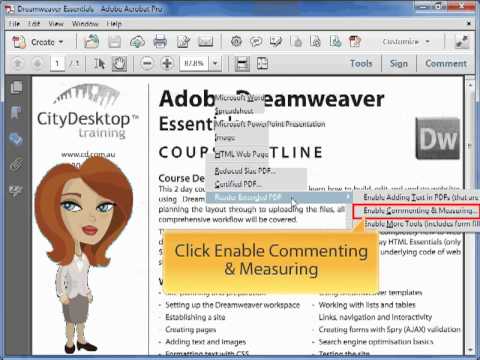
Zawartość

Adobe Acrobat to aplikacja umożliwiająca użytkownikowi tworzenie dokumentów tylko do odczytu. Czytelnicy używają programu Adobe Reader do przeglądania dokumentów PDF utworzonych za pomocą programu Acrobat. Włączenie komentarzy do pliku PDF oznacza umożliwienie użytkownikom przeglądania i pozostawiania zmian lub opinii na temat dokumentu. Ta funkcja sprawia, że otrzymywanie opinii na temat pisania jest korzystne. Musisz być właścicielem dokumentu, aby umożliwić komentarze.
Instrukcje
Krok 1
Kliknij prawym przyciskiem myszy plik PDF, który chcesz edytować na komputerze. Wybierz opcję „Otwórz za pomocą” i kliknij dwukrotnie „Adobe Acrobat”, aby otworzyć dokument w trybie edycji.
Krok 2
Kliknij ikonę „Komentarze” w menu. Wybierz opcję oznaczoną „Włącz komentowanie i analizę w programie Adobe Reader”. Kliknij „OK”, aby zapisać ustawienia. Zamknij program Adobe Acrobat, aby wyjść z edytora.
Krok 3
Ponownie kliknij plik PDF prawym przyciskiem myszy i wybierz opcję „Otwórz za pomocą”. Wybierz „Adobe Reader”, aby otworzyć plik tylko do odczytu. Zauważ, że możesz dwukrotnie kliknąć i dodać komentarze do dokumentu. Każdy czytelnik, któremu udostępnisz artykuł, może również dodać do niego komentarze.